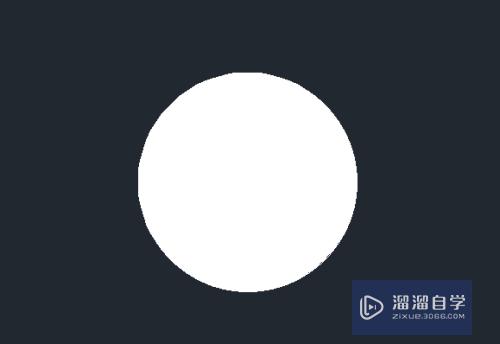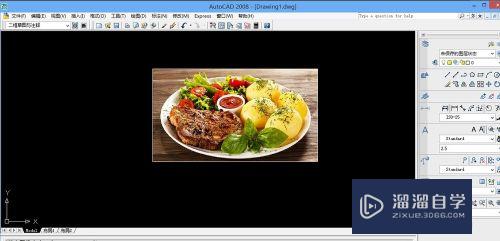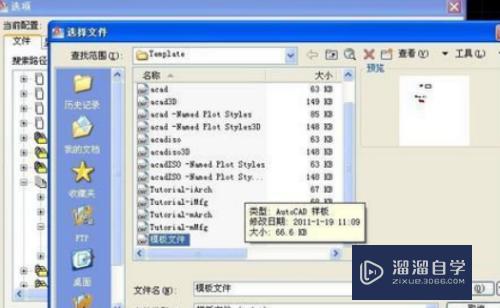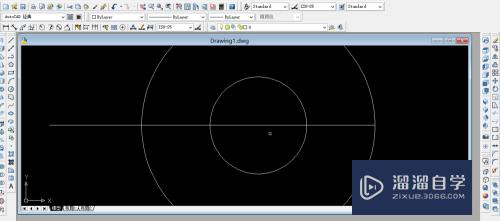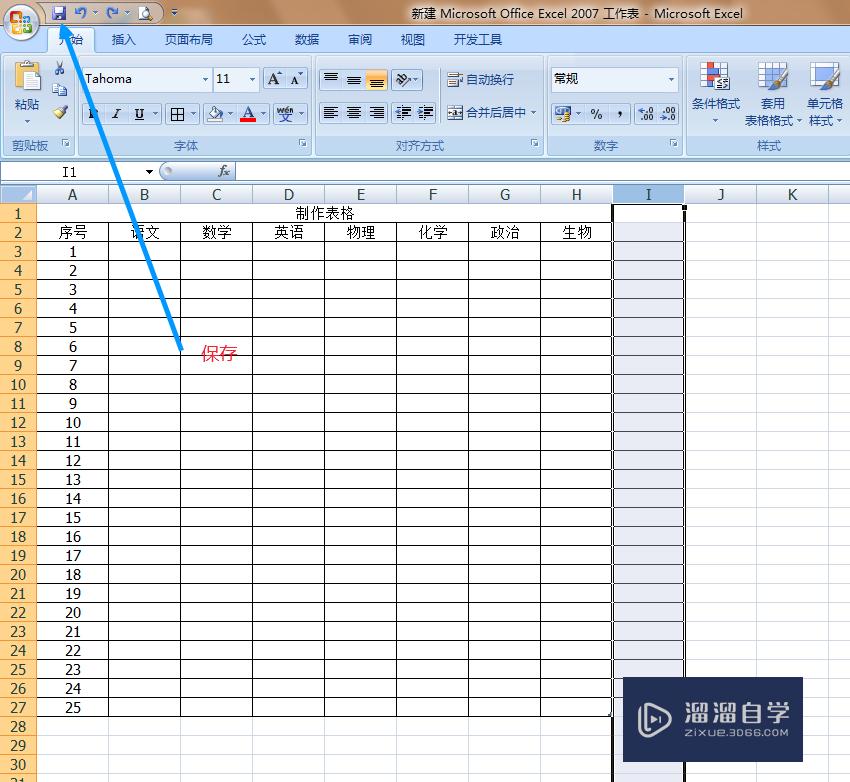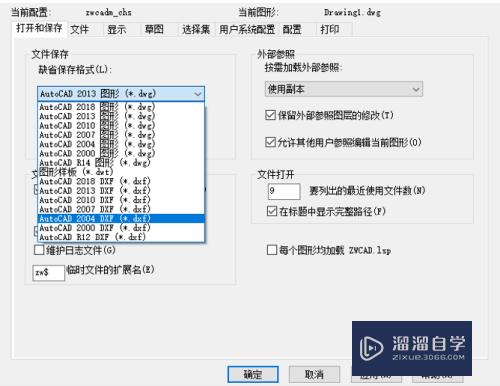PS如何给有弧度的杯子添加图案(ps如何给有弧度的杯子添加图案)优质
PS如何给有弧度的杯子添加图案?相信很多小伙伴都对这个问题很感兴趣。那么具体怎么操作呢?下面小渲就给大家分享一下。PS给有弧度的杯子添加图案的方法。希望能帮助到大家。
工具/软件
硬件型号:雷神(ThundeRobot)911Zero
系统版本:Windows7
所需软件:PS CS6
方法/步骤
第1步
打开杯子素材和一张你喜欢的照片。并调整好合适的位置和大小
注意照片最好转换成智能图层。再进行放大和缩小
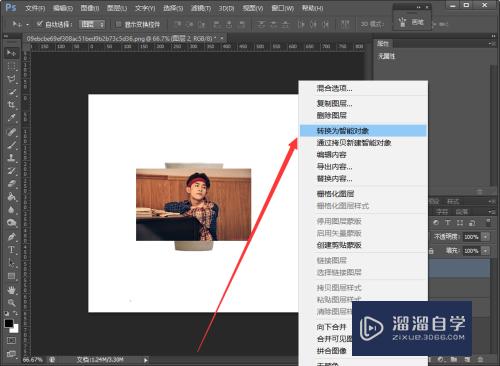
第2步
ctrl+t变换——鼠标右击——选择透视
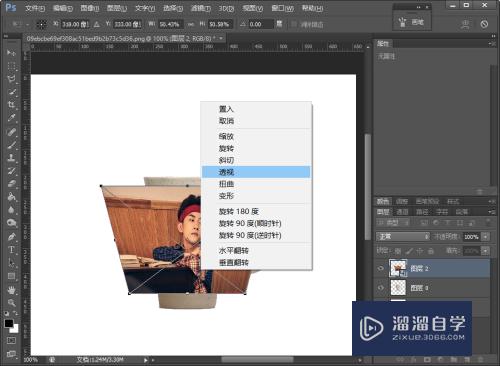
第3步
再选择ctrl+t变形。让图片和杯子更贴合
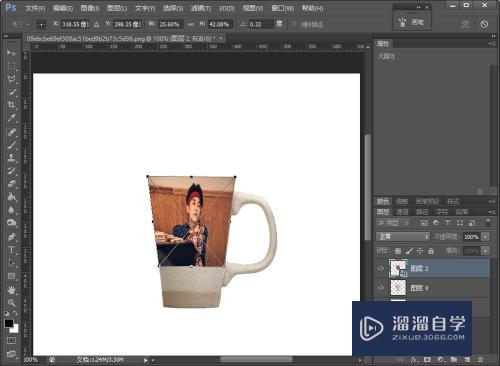
第4步
更改照片的混合模式——正片叠底
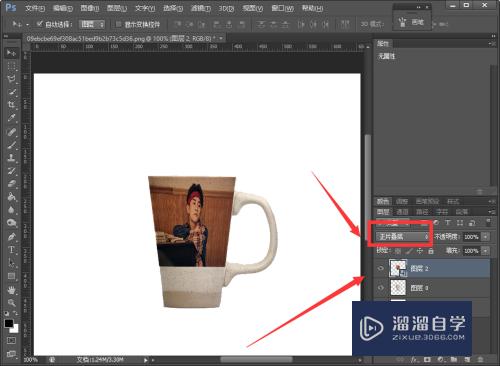
第5步
选择照片图层——鼠标右击——删格化图
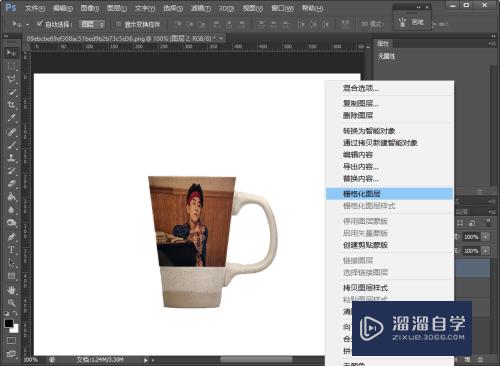
第6步
双击照片缩览图。选择混合颜色带。移动一下小滑块
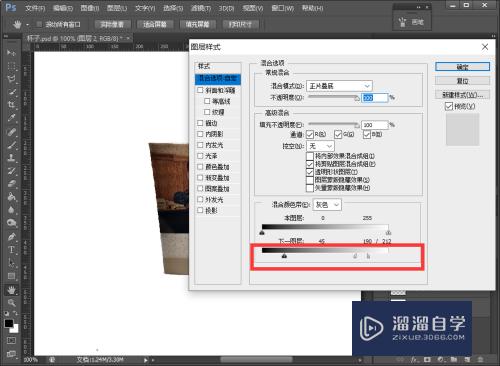
第7步
最后给杯子添加投影。效果完成

以上关于“PS如何给有弧度的杯子添加图案(ps如何给有弧度的杯子添加图案)”的内容小渲今天就介绍到这里。希望这篇文章能够帮助到小伙伴们解决问题。如果觉得教程不详细的话。可以在本站搜索相关的教程学习哦!
更多精选教程文章推荐
以上是由资深渲染大师 小渲 整理编辑的,如果觉得对你有帮助,可以收藏或分享给身边的人
本文标题:PS如何给有弧度的杯子添加图案(ps如何给有弧度的杯子添加图案)
本文地址:http://www.hszkedu.com/64931.html ,转载请注明来源:云渲染教程网
友情提示:本站内容均为网友发布,并不代表本站立场,如果本站的信息无意侵犯了您的版权,请联系我们及时处理,分享目的仅供大家学习与参考,不代表云渲染农场的立场!
本文地址:http://www.hszkedu.com/64931.html ,转载请注明来源:云渲染教程网
友情提示:本站内容均为网友发布,并不代表本站立场,如果本站的信息无意侵犯了您的版权,请联系我们及时处理,分享目的仅供大家学习与参考,不代表云渲染农场的立场!